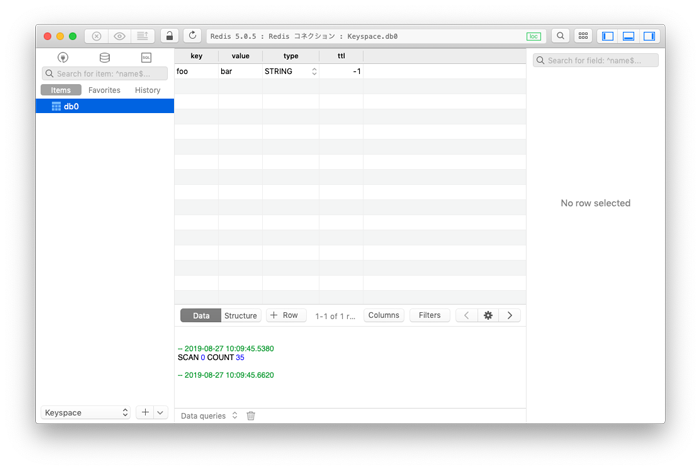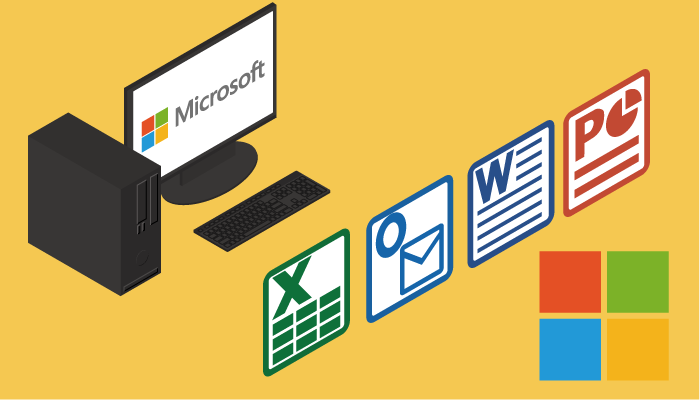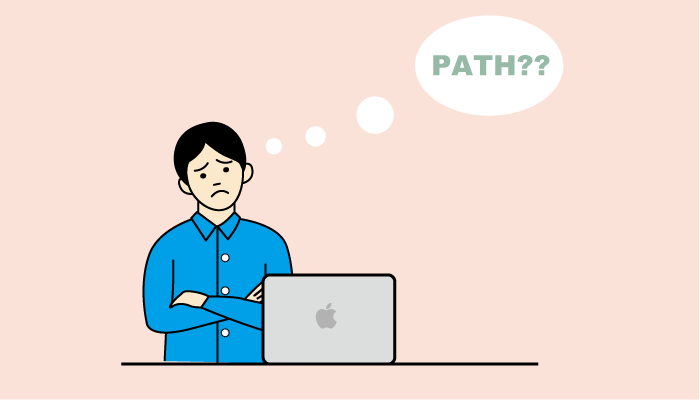MACとUbuntuへのRedisのインストールと動作確認
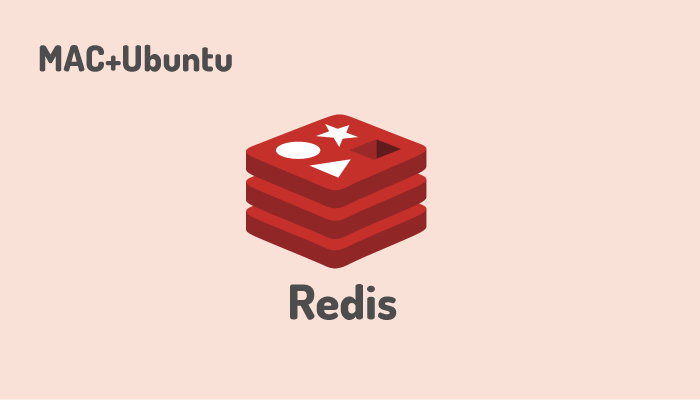
redisとは
redisはremote dictionary serverの略でメモリ上にkey(キー)とvalue(バリュー)のペアでデータを保持するインメモリデータベースです。GUIツールでredisの中身を見るとkeyとvalueのペアの意味がわかります。
keyにはfoo、valueにはbarが設定されています。
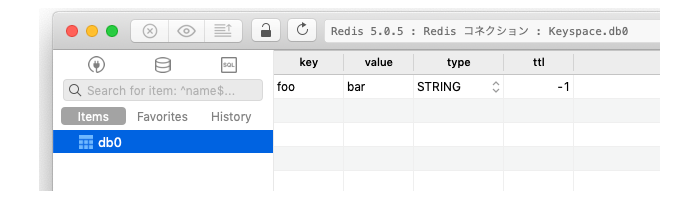
redisはNO-SQLデータベースでMySQLやSQLite, Oracle等とは異なりselect, update, deleteなどを使用することはできません。その代わりredisにはコマンドが準備されているのでコマンドを使用して保存されている操作します。
redisにはテーブルはないので、列の設定などの定義の設定や作成を行う必要がありません。
メモリ上にデータを保持しているので高速なアクセスが可能でキャッシュとしても利用することができます。
redisのインストールと動作確認
redisのインストール
redisを利用するためには、redisのインストールが必要となります。MACを利用している場合は、Homebrewを利用してインストールを行います。
$ brew install redis
Ubuntu 18.04.2 LTSを利用している場合は、apt installコマンドを実行します。
$ sudo apt install redis-server
redisの起動方法
インストール中にMACでのredisの起動方法の説明が表示されます。
To have launchd start redis now and restart at login:
brew services start redis
Or, if you don't want/need a background service you can just run:
redis-server /usr/local/etc/redis.conf
Homebrew Servicesをインストールしている場合は、brew servicesコマンドを利用して自動起動の設定を行うことができます。動作確認の場合のようにその時だけ起動させたい場合は、redis-serverコマンドを使って起動を行うことができます。
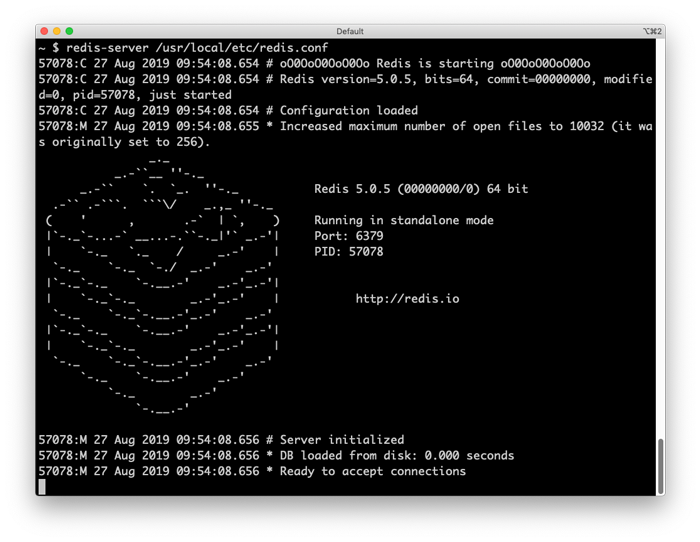
起動を行うとバージョン情報(Redis 5.0.5)や使用しているPort番号:6379を確認することができます。
Ubuntu 18.04.2 LTS ではredis-serverコマンドで起動することができます。
$ redis-server
redisの動作確認
redisの起動を行うことができたので、動作確認を行ってみましょう。redis-cliコマンドでredisに接続することができます。
$ redis-cli
127.0.0.1:6379> ping
PONG
pingコマンドは接続確認のテスト等に利用することができます。pingで何も引数を取らなければPONGが戻ってきます。引数に文字列を指定して実行するとその文字列を戻します。
$ redis-cli
127.0.0.1:6379> ping "Hello World"
"Hello World"
setコマンドでキーに値を設定してgetコマンドでキーから値を取得します。
127.0.0.1:6379> set foo bar OK 127.0.0.1:6379> get foo “bar”redisに保存されている値は、データベースのGUI管理ツールであるTablePlusからも確認することができます。
先程setコマンドで設定したkeyとvalueの値をTablePlusから確認することができます。